Windows Server: MSI Paketlerini Grup İlkesinde Dağıtma
Birkaç düzine müşteriyle bile, emin olungüncel yazılımlar zaman alıcıdır. Birkaç yüzle, bu bir kabus. Microsoft’un Grup İlkesi, MSI'ları (Microsoft Yükleyicileri) dağıtmanıza olanak tanıyan bir özelliğe sahiptir. Bu işlem, istemci bilgisayarlara yazılım dağıtma deneyimini büyük ölçüde geliştirir.
Yasal Uyarı: Tek bilgisayarlı test birimi kapsayıcısında denemeden önce bunu üretim ağınızda denemeyin. groovyPost ağınızdaki veri kaybı veya hasarı için sorumluluk kabul etmez. Her zaman önemli dosyaları yedekleyin ve dikkatle ilerleyin.
Etki Alanı Denetleyicisi'nden Grup İlkesi uygulamasını açın. Bu dağıtımı alacak bilgisayarların bulunduğu kapsayıcıyı bulun. Bu durumda, İş İstasyonları kapsayıcısını kullanıyoruz.
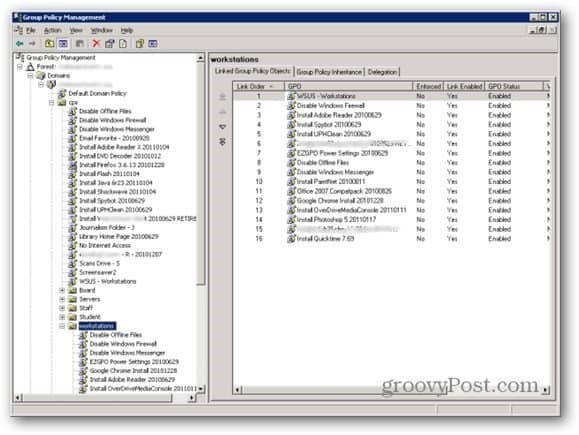
Dağıtımını yaptığınız kapsayı sağ tıklayın ve Burada GPO Oluştur ve Bağla'yı seçin.
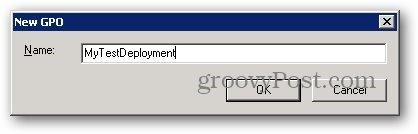
İsim girin. Ne için olduğunu hatırlamanıza yardımcı olacak bir şey kullanın. Politikayı yaptığım tarihi sık sık kullanıyorum.
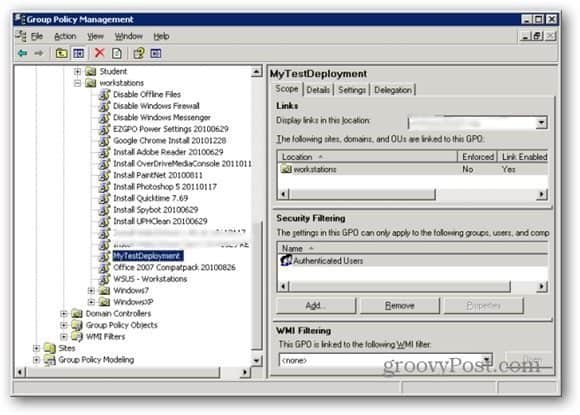
Az önce oluşturduğunuz nesneye çift tıklayın
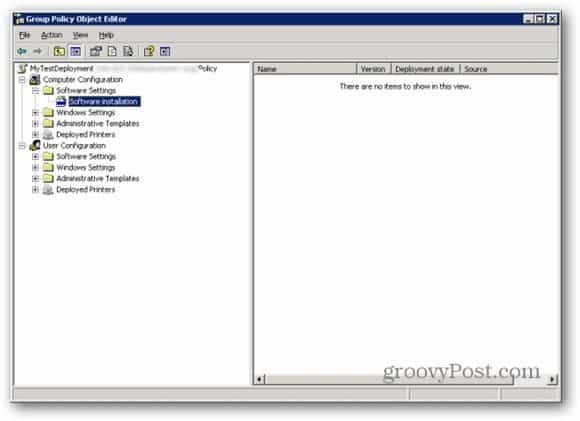
İşte grup ilkesi nesnenizi (GPO) yapılandırabileceğiniz pencere. Bu durumda, seçmek istiyoruz Bilgisayar Yapılandırması >> Yazılım Ayarları >> Yazılım Kurulumu. Yazılım Kurulumu'na sağ tıklayın ve Yeni >> Paket.
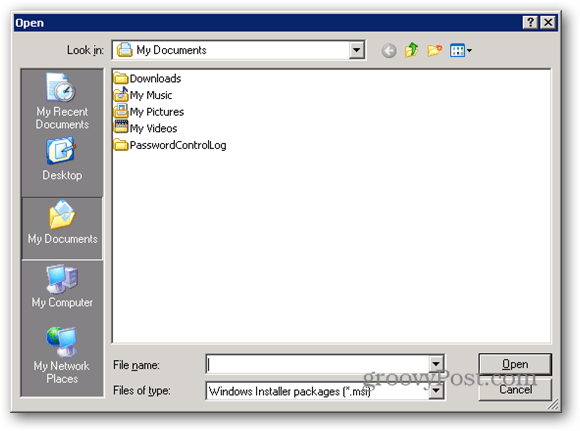
İstendiğinde, dağıtılacak MSI dosyasını (paket) bulun ve seçin.
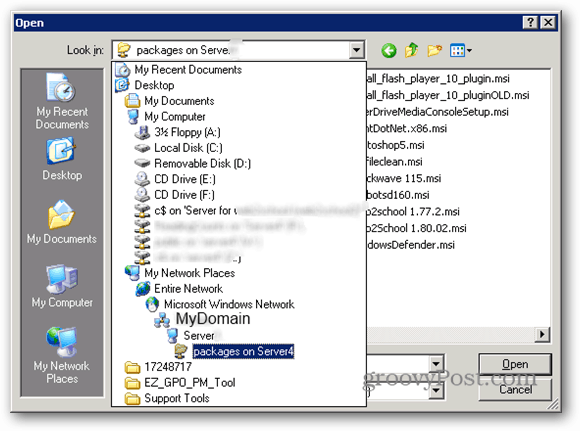
Bu dosyaya gitmeniz şartağ üzerinden - paket sunucuda olsa bile. Neden? Kullandığınız yol, istemcilerin dosyayı bulmak için kullanacağı yoldur. C: paylaşılan, \ sunucuları paylaşmaları gerektiğinde istemcilere yardımcı olmaz. Ayrıca, dizinin ve dosyanın istemciler için okuma iznine sahip olduğundan emin olun, aksi takdirde paketi yükleyemezler.
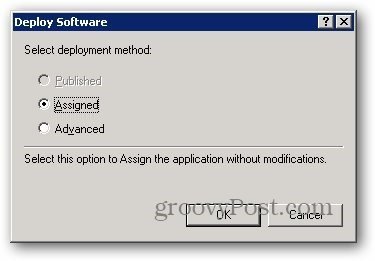
Paketi seçtikten sonra, dağıtım yöntemini seçmeniz istenir. Varsayılan "atanmış" olarak bırakın ve Tamam'ı tıklayın.
Sistem paketi kontrol edecek vedağıtım için uygundur. Arada bir konuşlandırmayacak bir yükleyiciyle karşılaşıyorum - oluşturma işleminin bir yerinde bir şey bozuldu. Buna rastlarsanız, dosyayı kaynaktan tekrar indirmeyi ve yeni / paket adımını tekrarlamayı deneyin. Hala çalışmıyorsa, başka bir kaynak veya başka bir program bulmanız gerekir.
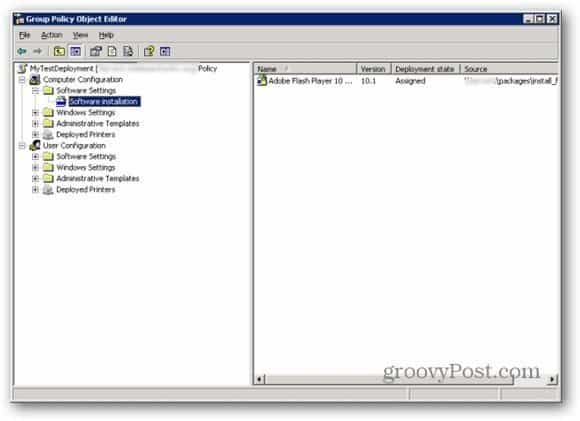
Yukarıda gösterildiği gibi sağda bir giriş görürseniz, her şeyi başarılı bir şekilde yaptınız. Şimdi açtığınız pencereleri kapatın.
Seçilen kaptaki tüm sistemlergrup ilkesi ayarları güncellendikten sonra paketi bir sonraki önyüklemede alın. Bu makalenin başlangıcına dönerseniz, kapsayıcı İş İstasyonlarının bu yüklemeyi alan kuruluş olduğunu göreceksiniz.
Bazen grup politikası güncellemesibu nedenle, test etmek isterseniz, test istemcinize gidip bir komut istemi açıp gpupdate / force (istemciyi sunucudan en güncel grup ilkesi ayarlarını almaya zorlar) girebilir ve yeniden başlatabilirsiniz. Oturum açmadan önce yüklemenin gerçekleştiğini göreceksiniz.

![Microsoft SQL Server 2005 SP3 İndirmeye Hazır [Release Alert]](/images/windows-server/microsoft-sql-server-2005-sp3-available-for-download-release-alert.png)
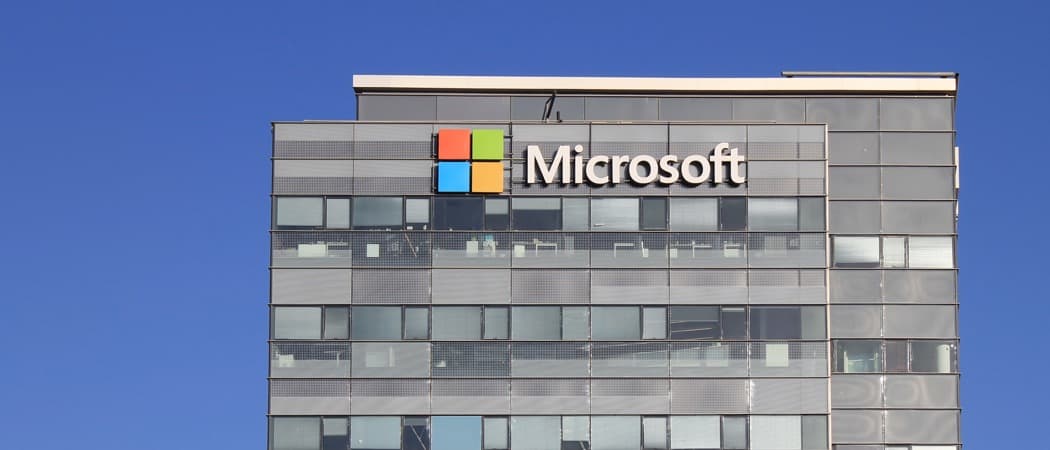






yorum Yap